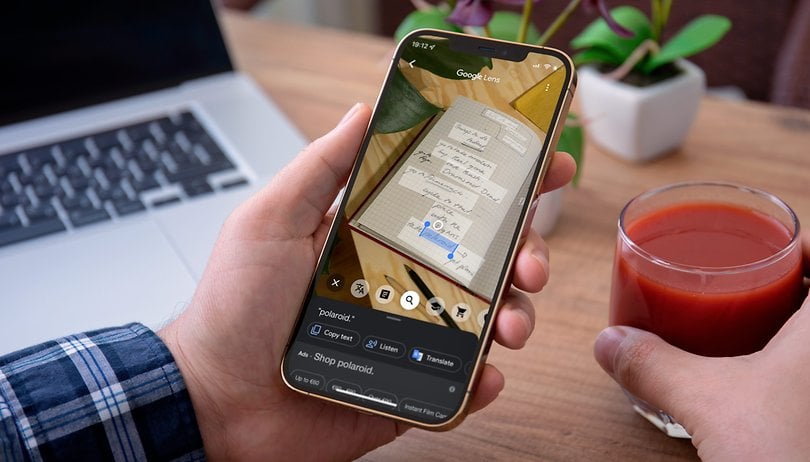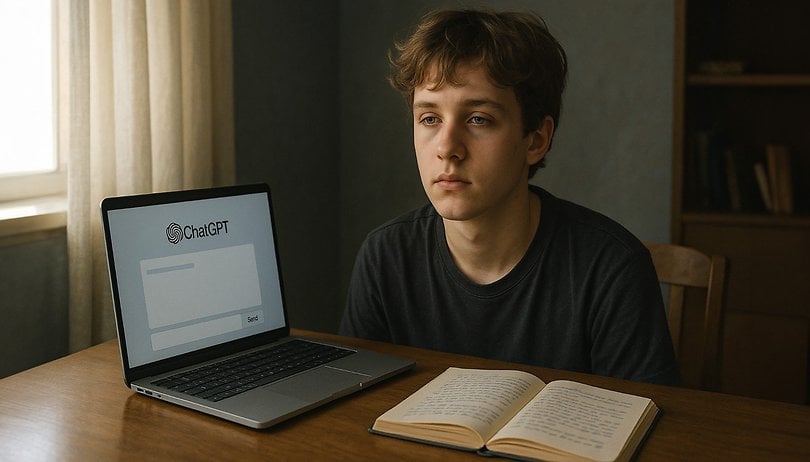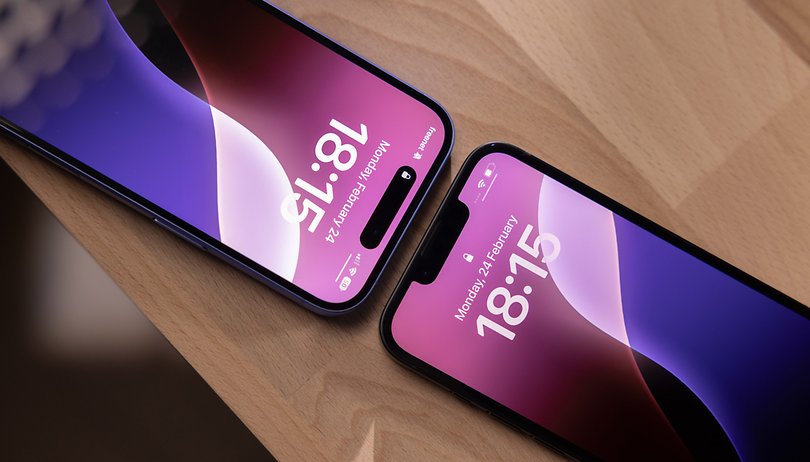Több mint egymillió címével a Scribd egy népszerű e-könyv-előfizetési platform, amely e-könyvek, hangoskönyvek, magazinok, kották és más típusú dokumentumok széles választékát kínálja. A Scribd az egyetemisták számára is kényelmes.

Ha azonban szívesebben olvas könyveket vagy nézegeti a dokumentumokat az eszközén, nem pedig a Scribd webhelyén, ne aggódjon. A Scribd lehetővé teszi TXT és PDF fájlok letöltését eszközére néhány gyors lépésben. Rendkívül hasznos és praktikus lehet tudni, hogyan tölthet le PDF fájlokat a Scribd-ből, és sok időt takaríthat meg.
Ebben az útmutatóban bemutatjuk, hogyan tölthet le PDF-fájlokat a Scribd-ből különböző eszközökön. Választ adunk néhány gyakori kérdésre a Scribd letöltési lehetőségeivel kapcsolatban.
Töltse le a Scribd PDF-eket a webhelyről
A Scribd számos szolgáltatásának használatához létre kell hoznia egy fiókot. Ha regisztrál egy fiókot, akkor az első 30 napot ingyen kapja meg. A 30 napos próbaidőszak lejárta után havi 8,99 dollárt kell fizetnie egy Premium-fiókért, amely korlátlan számú könyvet és dokumentumot kínál.
A különféle tartalmak elérésének lehetőségén kívül a Scribd lehetővé teszi PDF és TXT fájlok letöltését az eszközre. Ne feledje, hogy a 30 napos ingyenes próbaidőszak alatt bizonyos fájlokat nem fog tudni letölteni. Ezek a fájlok csak akkor lesznek elérhetők, ha prémium felhasználóvá válik.
Ha PDF-fájlokat szeretne letölteni a Scribd alkalmazásból a számítógépére, kövesse az alábbi lépéseket:
- Nyisd ki Scribd.

- Jelentkezzen be fiókjába, ha még nem tette meg.

- Keresse meg a letölteni kívánt dokumentumot. Kereshet rá a közösségi dokumentumtárban, vagy úgy, hogy beírja a fájl nevét, a szerző nevét vagy bármilyen kulcsszót a keresősávba.
- Ha megtalálta a letölteni kívánt dokumentumot, kattintson rá.

- Egy új oldalra kerül, ahol láthatja a fájl összes részletét.

- Kattintson a Letöltés gombra.

- Állítsa be a fájltípust PDF-re – TXT fájlt is letölthet.

- Válassza a Dokumentum letöltése lehetőséget.

Ez minden. A fájl automatikusan letöltődik a számítógépére, és azonnal megtekintheti.
Csak akkor derül ki, hogy egy adott fájl nem tölthető le, amikor eléri az utolsó lépést. Ekkor a Scribd értesíti, hogy az adott dokumentum csak a prémium felhasználók számára érhető el. Ha megnyitja a fájl előnézeti oldalát, és nem látja a letöltés gombot, ez azt jelenti, hogy a dokumentum szerzője nem engedélyezi a fájl letöltését, még Premium fiókkal sem.
Töltse le a Scribd PDF-eket az Android alkalmazásból
Ha a Scribd mobil verziójáról van szó, valójában nem tölthet le fájlokat közvetlenül az eszközére. Ehelyett a Scribd lehetőséget ad fájlok letöltésére és tárolására a Script könyvtárban. A letöltött dokumentumokat akkor is elérheti és elolvashatja, ha offline állapotban van (ez az opció a webes verzióban nem érhető el).
Ha fájlokat szeretne letölteni Android-eszközre, kövesse az alábbi lépéseket:
- Nyissa meg a Scribd alkalmazást a telefonján.

- Jelentkezzen be az alkalmazásba, ha még nem tette meg.
- Keresse meg a letölteni kívánt könyvet vagy dokumentumot.
Megjegyzés: A Scribd-ben több módon is megtalálhat egy dokumentumot. Először is, érintse meg a nagyítót a képernyő alján, és írja be a szerző nevét, a dokumentum címét vagy egy kulcsszót. Ha korábban már mentett egy dokumentumot, akkor azt a Mentett ikonra kattintva találhatja meg, amely közvetlenül a Keresés opció mellett található. Végül kereshet egy dokumentumot a képernyő tetején található „Könyvek” vagy a képernyő alján található „Toplisták” menüpontban. - Ha megtalálta a letölteni kívánt dokumentumot, koppintson rá.

- Koppintson a Letöltés elemre.

A letöltött dokumentum a „Mentett” fülön lesz. A mentett és a letöltött elemek között az a különbség, hogy offline állapotban is hozzáférhet a letöltött elemekhez.
Töltse le a Scribd PDF fájlokat az iOS alkalmazásból
Ugyanez a szabály vonatkozik az iOS-eszközökre, legyen az iPhone vagy iPad. Nem tölthet le semmilyen típusú fájlt a Scribd alkalmazásból az eszközére; csak a mentett listára töltheti le, és offline is olvashatja. Az iOS alkalmazásban ez a következőképpen történik:
- Nyissa meg a Scribd programot iOS-eszközén.

- Jelentkezzen be fiókjába, ha még nem tette meg.
- Keresse meg a letölteni kívánt dokumentumot.
- Koppintson a fájlra.

- Lépjen a Letöltés gombra.

Megjegyzés: Ne felejtse el átkapcsolni a „Letöltések” kapcsolót a Mentett oldal jobb felső sarkában. Ha figyelmen kívül hagyja ezt a lépést, nem fog tudni hozzáférni a fájljaihoz offline állapotban.
Gyakran Ismételt Kérdések
Van mód prémium tartalmak ingyenes letöltésére?
Mint korábban említettük, vannak bizonyos fájlok, amelyeket csak akkor tölthet le, ha rendelkezik Premium fiókkal. Van azonban néhány módja annak, hogy megkerülje, és megmutatjuk, hogyan.
A prémium tartalmak ingyenes letöltésének első módja egy fájl feltöltése. Ezt kell tennie:
1. Nyissa meg a Scribd programot a számítógépén
 .
.
2. Jelentkezzen be fiókjába, ha még nem tette meg.

3. Válassza a Feltöltés lehetőséget a képernyő jobb felső sarkában.

4. Kattintson a Feltöltendő dokumentumok kiválasztása gombra.

5. Írja be a fájl nevét és leírását.

6. Ha szeretné, jelölje be a Legyen ez a dokumentum privát négyzetet.

7. Kattintson a Kész gombra.

Sikeresen feltöltött egy fájlt a Scribd-be. Mindenképpen frissítse az oldalt, és már mehet is. Mostantól nincsenek korlátozások a letölthető fájlok mennyiségére és típusára vonatkozóan. Ez a rejtett funkció nagyon kényelmes, ha nem szeretne prémium számlát fizetni.
Van néhány dolog, amit figyelembe kell vennie, amikor dokumentumot tölt fel a Scribd-be:
· A Scribd a következő fájlformátumokat támogatja: PDF, TXT, DOC, PPT, XLS, DOCX stb.
· Üres dokumentumot nem tölthet fel. Tartalmaznia kell valamilyen szöveget.
· Ügyeljen arra, hogy saját munkáját küldje be – lehet prezentáció, kutatási dolgozat, projekt stb. Csak győződjön meg arról, hogy nem valaki más munkáját küldi be.
Ha nem akarsz semmit közzétenni, van egy másik lehetőség. Használhat egy ingyenes online Scribd Downloadert, amely ingyenesen tölthet le prémium tartalmat. Csak a dokumentum URL-címére van szüksége. Ehhez a lehetőséghez még csak be sem kell jelentkeznie a Scribd-fiókjába.
Íme néhány webhely, amelyek segítségével prémium tartalmat tölthet le anélkül, hogy fizetnie kellene érte:
· DLSCRIB
Mindössze annyit kell tennie, hogy másolja a dokumentum URL-címét a Scribd oldalról, és illessze be az egyik ilyen webhelyre. A könyvei pillanatok alatt letöltődnek.
Letölthetek olyan könyveket, amelyeknek nincs letöltési lehetősége?
A letöltési lehetőség bizonyos fájlok esetében le van tiltva a Scribd-ben. Tudni fogja, hogy ez a lehetőség nem létezik, ha nem látja a „Letöltés” gombot, vagy ha ezt az üzenetet kapja: „Ez a dokumentum nem tölthető le”.
Az ilyen típusú fájlok azonban még a letöltés gomb nélkül is letölthetők.
Az első lehetőség egy harmadik fél webhelyének használata a Scribd fájl ingyenes letöltéséhez. Mindössze annyit kell tennie, hogy másolja a fájl URL-címét a címsorból, és illessze be az előző kérdésben felsorolt Scribd letöltési webhelyek egyikébe.
Van egy másik módja annak, hogy letöltsön olyan fájlokat, amelyeknél nem található a letöltés gomb a Scribd-ben. Ezt úgy teheti meg, hogy egy Chrome-bővítmény segítségével mentheti a weboldalakat PDF-fájlként. Az egyik legmegbízhatóbb lehetőség erre az PDF Mage.
Ezzel az opcióval azonban csak egy weboldalt, például a Scribd-t, PDF-fájllá konvertálhat. Nem teszi lehetővé a fájl egészének letöltését.
Miután hozzáadta a beépülő modult a Chrome-hoz, mindössze annyit kell tennie, hogy lépjen a Scribd dokumentumba, és kattintson a képernyő jobb felső sarkában található bővítmény ikonra. Kiválaszthatja, hogy a PDF-fájlt egy vagy több oldalként szeretné-e menteni.
Élvezze az összes Scribd-könyvét ingyen
Most már tudja, hogyan tölthet le PDF fájlokat és könyveket a Scribd alkalmazásból az összes eszközére. Azt is tudja, hogyan adhat hozzá fájlokat a Scribdhez, hogyan tölthet le ingyenesen prémium fájlokat, és hogyan tölthet le olyan fájlokat, amelyek nem érhetők el a Scribd oldalon. A PDF-fájlok letöltése a készülékre sokkal több lehetőséget kínál, mint az interneten található fájlok elérése.
Letöltött már PDF-fájlt a Scribd-ről a készülékére? Használta a cikkben ismertetett módszerek valamelyikét? Tudassa velünk az alábbi megjegyzések részben.